Music Snippet verwenden
Erstellen Sie ansprechende Präsentationen, Unterrichtspläne und Lernaktivitäten, indem Sie Notations- und Tabulatur-Snippets direkt in Google Docs, Google Slides, Microsoft Word und PowerPoint verwenden.
Music Snippet ist das ideale, schlanke Werkzeug, mit dem Lehrkräfte und Lernende Musiknotation nahtlos in ihre Materialien integrieren können.
1. Music Snippet installieren und zu Ihren Dokumenten hinzufügen
Google Docs und Slides
- Öffnen Sie in Google Slides oder Google Docs das Add-ons-Menü und wählen Sie "Get Add-Ons".
- Suchen Sie nach "Music Snippet" und installieren Sie es.
- Wenn Sie es verwenden möchten, gehen Sie zurück zum Add-ons-Menü und wählen Sie "Music Snippet" und "Open Music Snippet". Von dort aus können Sie direkt loslegen!
- Wenn Sie fertig sind, wählen Sie "Add snippet to document", um Ihre Komposition als Bild in das Dokument einzufügen.
Microsoft Word und PowerPoint
- Laden Sie das Music Snippet Add-In aus dem Microsoft Store herunter.
- Öffnen Sie das Add-In und melden Sie sich mit Ihrem Flat for Education-Konto an.
- Erstellen Sie Ihre Musikbeispiele und fügen Sie sie nach Bedarf ein.
2. Music Snippet mit Ihrem bestehenden Flat for Education-Konto verbinden
Nutzerinnen und Nutzer von Flat for Education können ihr Konto mit dem Music Snippet Add-on verknüpfen und so den vollständigen Flat for Education-Editor verwenden. Außerdem können sie Kompositionen bearbeiten und in ihrer Bibliothek speichern.
Wenn Sie bereits ein Flat for Education-Konto haben, klicken Sie auf Log In.
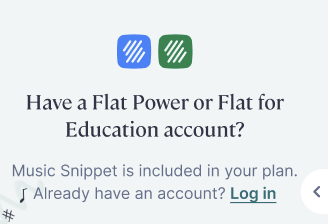
3. So erstellen Sie ein Snippet
Sobald Ihr Konto verbunden ist, steht Ihnen dieses Menü zur Verfügung.
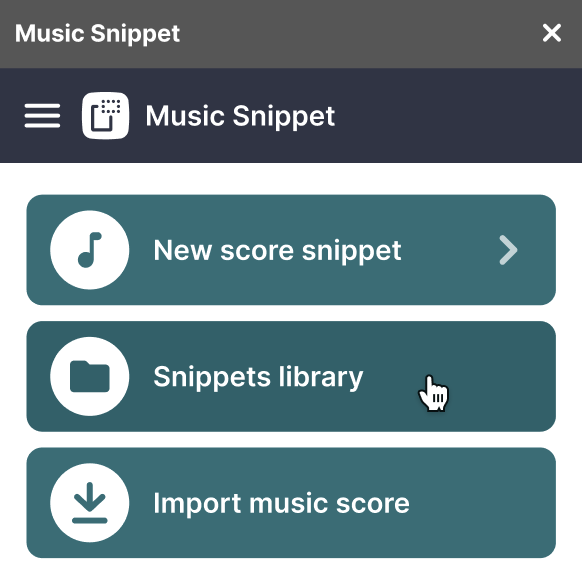
So erstellen Sie ein neues Snippet:
- Klicken Sie auf "New Music Snippet".
- Wählen Sie die gewünschten Notenzeilen oder Instrumente aus.
- Komponieren Sie mit den integrierten Notationswerkzeugen – wie in Flat for Education.
- Wenn Sie fertig sind, klicken Sie auf "Add to Document", um das Snippet als Bild in Ihre Datei einzufügen.
So betten Sie eigene Notationsbeispiele ganz einfach direkt in Unterrichtsmaterialien, Folien oder Arbeitsblätter ein.
4. So greifen Sie auf Ihre Snippet-Bibliothek zu und organisieren sie
Um Ihre zuvor erstellten Snippets anzuzeigen, klicken Sie im Music Snippet-Menü auf die Schaltfläche "Snippets Library". Dort können Sie Ihre Notationsbeispiele jederzeit erneut aufrufen und bearbeiten.
Alle in Music Snippet erstellten Partituren werden automatisch in Ihrem Flat for Education-Konto in einem eigenen Ordner "Music Snippet" gespeichert.
⚠️ Hinweis: Diese Funktion ist nur verfügbar, wenn Sie Ihr Flat for Education-Konto mit Music Snippet verknüpft haben. Stellen Sie sicher, dass Sie angemeldet sind, um auf Ihre gespeicherten Snippets zuzugreifen.
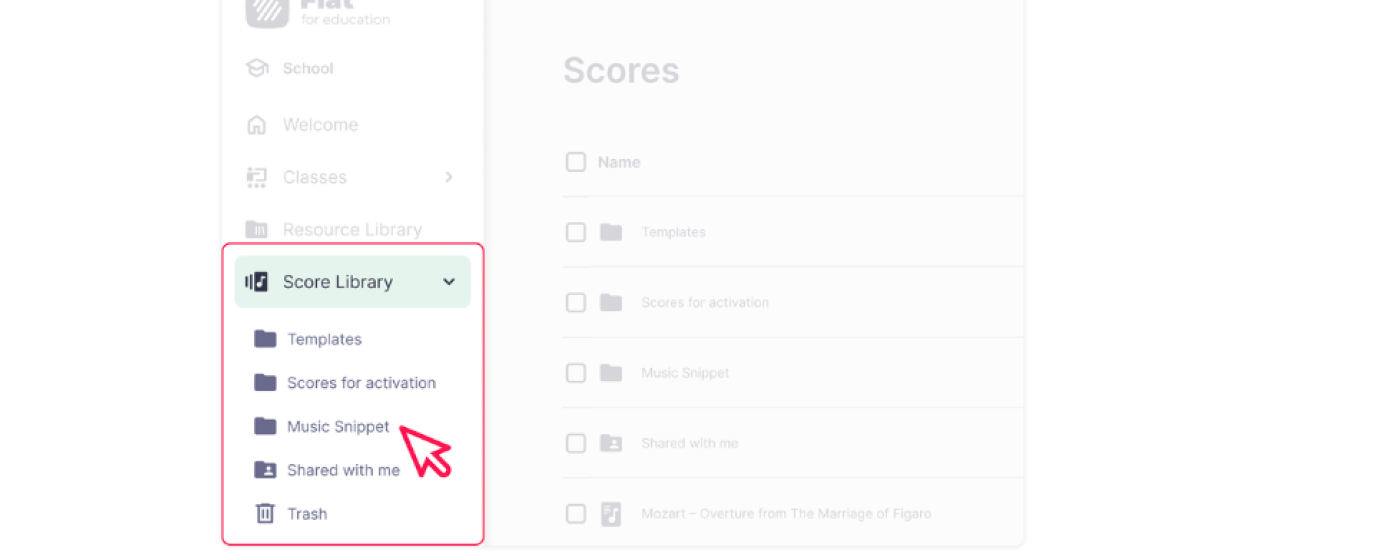
Datenschutzinformationen**
Music Snippet erhebt, speichert oder verarbeitet keine personenbezogenen Daten und ist daher FERPA- und COPPA-konform. Wenn Sie Ihr Flat for Education-Konto mit Music Snippet verwenden, ist Flat for Education ebenfalls FERPA- und COPPA-konform für die Nutzung durch Kinder; es gelten dieselben Nutzungsbedingungen, die Sie bei der Erstellung Ihres Kontos akzeptiert haben.
Diese Seite wurde automatisch aus dem Englischen übersetzt. Englische Originalversion ansehen.